¿Cansado de pasar largas horas buscando entre docenas de archivos excel el nombre de tus alumnos para comprobar si asistieron a tal clase o tal otra? Quédate aquí y te enseñaremos en cuatro simples pasos y no más de unos minutos cómo puedes sacarle el máximo partido al Excel para facilitarte las correcciones de las asistencias a tus clases en directo.
Seguro que has notado que el proceso para revisar la asistencia de un alumno a tu clase online es completamente manual y muy poco práctico. Primero compruebas en los comentarios del alumno a qué clase ha asistido, luego buscas la clase de ese día y por último abres o descargas el informe de asistencia de ese día para buscar al alumno y así verificar que ha asistido antes de puntuarle la actividad. Todos los pasos son muy sencillos y llevan a penas un minuto (o dos si no lo encuentras pronto porque la lista tampoco sale en orden alfabético). Pero cuando ya has repetido este proceso dos o tres veces por cada alumno y tienes que hacerlo para cientos de ellos por cada asignatura, acabas desesperándote por el tiempo precioso que pierdes en algo que debería ser sistemático.
En este post te enseñamos en cuatro sencillos pasos cómo usar dos funciones de Excel que te servirán para crear una lista de asistencia con la que te ahorrarás muchas horas de corrección. En una sola tabla y con los nombres ordenados alfabéticamente podrás verificar a cuántas clases ha asistido hasta la fecha el alumno y cuánto tiempo ha permanecido en cada una de ellas. La lista resultante será algo similar a estas tablas:
Presentando las funciones de Excel
Para poder crear tu lista de asistencia vas a tener que aprender a usar dos funciones de Excel que tal vez todavía no conozcas. De manera resumida te contamos cómo encontrarlas en las barra de menú y para qué sirven:
- Datos/Obtener Datos/De un archivo/De una carpeta

Con esta opción podrás abrir de un solo golpe todos los archivos excel que estén en dicha carpeta y combinarlos en una única tabla. Muy práctico si tienes todos los datos dispersos en docenas de archivos.
- Insertar tabla dinámica

Con esta opción podrás resumir y ordenar la información de manera automática según tus propósitos, en este caso para generar la tan deseada lista de asistencia.
Seguro que después de descubrir estas funciones no podrás vivir sin ellas.
Creando nuestro informe
Ahora sí vamos a ver cómo en cuatro sencillos pasos se crea esa lista.
- Descargamos todos los informes de asistencia de cada día en una carpeta.
- Abrimos un excel en blanco donde tras aplicar la función de obtener datos se creará nuestra tabla de datos maestra.
- Insertamos las dos tablas dinámicas: para ver el total del clases al que asiste cada uno y el tiempo que está en cada una de ellas
- Ya podemos corregir la asistencia de los alumnos con un solo documento.
Hemos creado un pequeño tutorial donde puedes ver paso a paso cómo se crea y cómo se usan estas dos funciones para que no te pierdas detalle:
Ahora te toca a ti ponerlo en práctica.





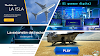

1 Comentarios
Parece fácil, pero habría que probar. Si no estamos muy familiarizados con las funciones de excel ( como yo) pueda que haya que ir con cuidado al principio, jejeje. Gracias por la demostración Elisabet. :-)
ResponderEliminar